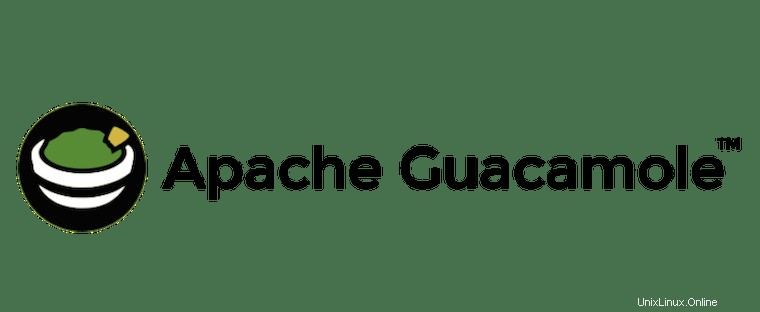
In questo tutorial, ti mostreremo come installare Apache Guacamole su Ubuntu 20.04 LTS. Per quelli di voi che non lo sapessero, Guacamole è un HTML5 gratuito e open source basato sul web gateway desktop remoto sviluppato da Apache Software Foundation. Supporta protocolli standard come VNC, RDP e SSH.
Questo articolo presuppone che tu abbia almeno una conoscenza di base di Linux, sappia come usare la shell e, soprattutto, che ospiti il tuo sito sul tuo VPS. L'installazione è abbastanza semplice e presuppone che tu sono in esecuzione nell'account root, in caso contrario potrebbe essere necessario aggiungere 'sudo ' ai comandi per ottenere i privilegi di root. Ti mostrerò l'installazione passo passo di Apache Guacamole su Ubuntu 20.04 (Focal Fossa). Puoi seguire le stesse istruzioni per Ubuntu 18.04, 16.04 e qualsiasi altra distribuzione basata su Debian come Linux Mint.
Prerequisiti
- Un server che esegue uno dei seguenti sistemi operativi:Ubuntu 20.04, 18.04 e qualsiasi altra distribuzione basata su Debian come Linux Mint.
- Si consiglia di utilizzare una nuova installazione del sistema operativo per prevenire potenziali problemi
- Un
non-root sudo usero accedere all'root user. Ti consigliamo di agire comenon-root sudo user, tuttavia, puoi danneggiare il tuo sistema se non stai attento quando agisci come root.
Installa Apache Guacamole su Ubuntu 20.04 LTS Focal Fossa
Passaggio 1. Innanzitutto, assicurati che tutti i pacchetti di sistema siano aggiornati eseguendo il seguente apt comandi nel terminale.
sudo apt update sudo apt upgrade sudo apt install make gcc g++ libcairo2-dev libjpeg-turbo8-dev libpng-dev libtool-bin libossp-uuid-dev libavcodec-dev libavutil-dev libswscale-dev freerdp2-dev libpango1.0-dev libssh2-1-dev libvncserver-dev libtelnet-dev libssl-dev libvorbis-dev libwebp-dev
Passaggio 2. Installazione di Apache Tomcat.
Apache Tomcat viene utilizzato per fornire il contenuto del client guacamole agli utenti che si connettono al server guacamole tramite il browser Web. Per installare Tomcat, eseguire il comando seguente:
sudo apt install tomcat9 tomcat9-admin tomcat9-common tomcat9-user
Una volta installato Tomcat, è possibile utilizzare i comandi seguenti per avviarlo e abilitarlo in modo che si avvii automaticamente all'avvio della macchina:
sudo systemctl start tomcat9 sudo systemctl enable tomcat9
Passaggio 3. Installazione di Apache Guacamole su Ubuntu 20.04.
Ora eseguiamo i comandi per scaricare Guacamole dal sito ufficiale:
wget https://downloads.apache.org/guacamole/1.3.0/source/guacamole-server-1.3.0.tar.gz tar -xvzf guacamole-server-1.3.0.tar.gz
Successivamente, passa alla cartella estratta ed esegui i seguenti comandi per verificare che tutti i requisiti siano soddisfatti:
cd guacamole-server-1.3.0 sudo ./configure --with-init-dir=/etc/init.d
Dopodiché, esegui i comandi seguenti per iniziare l'installazione:
sudo make sudo make install sudo ldconfig
Una volta installato Guacamole, è possibile utilizzare i comandi seguenti per avviarlo e abilitarlo in modo che si avvii automaticamente all'avvio della macchina:
sudo systemctl enable guacd sudo systemctl start guacd
Passaggio 4. Installazione del client Guacamole.
Ora eseguiamo i comandi seguenti per scaricare il client Java:
wget https://mirrors.estointernet.in/apache/guacamole/1.3.0/binary/guacamole-1.3.0.war
Quindi, copialo in /etc/guacamole directory:
sudo mkdir /etc/guacamole sudo mv guacamole-1.3.0.war /etc/guacamole/guacamole.war
Quindi, esegui i comandi seguenti per creare un collegamento simbolico del client guacamole alla directory delle app Web Tomcat:
sudo ln -s /etc/guacamole/guacamole.war /var/lib/tomcat9/webapps/
Riavvia i servizi Tomcat e Guacamole:
sudo systemctl restart tomcat9 sudo systemctl restart guacd
Passaggio 5. Configura Apache Guacamole.
Dopo l'installazione del demone del server Guacamole, è necessario definire come il client Guacamole si connetterà al server Guacamole sotto il /etc/guacamole/guacamole.properties file di configurazione:
sudo nano /etc/guacamole/guacamole.properties
Aggiungi queste righe:
guacd-hostname: localhost guacd-port: 4822 user-mapping: /etc/guacamole/user-mapping.xml
Successivamente, esegui i comandi seguenti per creare due directory per le librerie e le estensioni:
sudo mkdir /etc/guacamole/{extensions,lib} Dopodiché, imposta la variabile d'ambiente della directory home di Guacamole in /etc/default/tomcat9 file di configurazione:
sudo sh -c "echo 'GUACAMOLE_HOME=/etc/guacamole' >> /etc/default/tomcat9"
Avrai bisogno di un hash della password per la configurazione della mappatura degli utenti. Per generare una password, utilizza i comandi seguenti:
echo -n your_strong_password_here | openssl md5
Questo dovrebbe produrre un hash della password. Copia il valore hash da utilizzare nella configurazione di seguito:
(stdin)= 36160e235d67eb081741004798ee37a8d
Avanti, esegui i comandi seguenti per creare un nuovo user-mapping.xml:
sudo nano /etc/guacamole/user-mapping.xml
Quindi, copia e incolla il contenuto sottostante nel file e salva:
<user-mapping>
<authorize username="admin"
password="36160e235d67eb081741004798ee37a8d"
encoding="md5"> <connection name="Ubuntu20.04-Server">
<protocol>ssh</protocol>
<param name="hostname">192.168.1.2</param>
<param name="port">22</param>
<param name="username">root</param>
</connection>
<connection name="Windows Server">
<protocol>rdp</protocol>
<param name="hostname">192.168.2.3</param>
<param name="port">3389</param>
</connection>
</authorize>
</user-mapping> Passaggio 5. Accesso ad Apache Guacamole.
Una volta configurato Guacamole, puoi accedervi dal browser web utilizzando l'indirizzo http://localhost:8080/guacamole. Dovresti quindi vedere il portale Apache Guacamole per accedere:
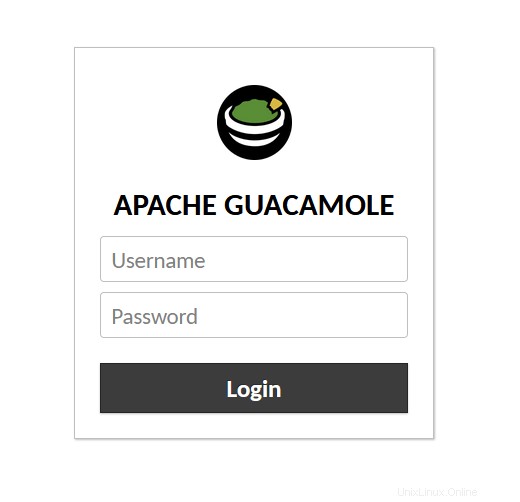
Congratulazioni! Hai installato con successo Apache Guacamole. Grazie per aver utilizzato questo tutorial per l'installazione di Apache Guacamole su Ubuntu 20.04 LTS Focal Fossa system. Per ulteriore aiuto o informazioni utili, ti consigliamo di controllare il Sito Web Apache Guacamole.